У Google Фото нет настольного клиента. У него есть веб-интерфейс, и вы можете использовать его со своего рабочего стола через веб-браузер. У него есть приложение для синхронизации с рабочим столом, которое будет создавать резервные копии ваших фотографий. Официального приложения, которое позволяет просматривать или синхронизировать Google Фото с рабочим столом, не существует. Это означает, что ваш браузер — единственный способ просматривать изображения в Google Фото на рабочем столе, если вы не используете обходной путь. Хотя официального приложения Google Фото нет, есть отличное приложение Google Диск. Google Диск может синхронизировать Google Фото. Вы можете использовать приложение, чтобы добавить Google Фото в приложение Windows Фото в Windows 10. Вот как это сделать.
Оглавление
Гугл Диск
Чтобы это работало, на вашем рабочем столе должен быть установлен Google Диск. Идите и установите его сейчас. Он имеет выборочную синхронизацию, поэтому вы можете выбрать, какие папки синхронизировать с вашим рабочим столом, если вас беспокоит место или пропускная способность.
Добавить Google Фото на Google Диск
Откройте Google Диск в своем браузере. Слева вы увидите вкладку «Google Фото». Выберите это. На вкладке Google Фото щелкните значок шестеренки в правом верхнем углу и выберите «Настройки».

В окне настроек прокрутите вниз и включите опцию «Создать папку Google Фото».
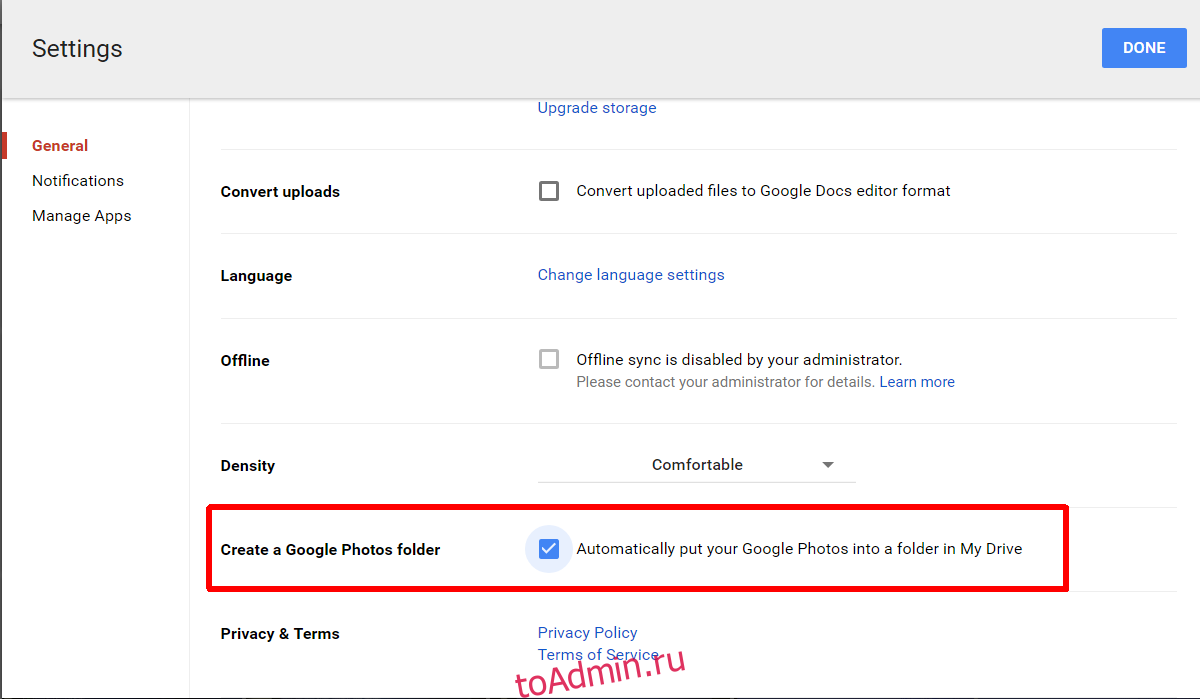
Это добавит папку Google Фото на ваш Google Диск. Убедитесь, что он синхронизируется с вашим рабочим столом. Если вы включили выборочную синхронизацию в Google Диске на нашем рабочем столе, убедитесь, что папка Google Фото является одной из папок, которые будут синхронизироваться.
Добавить Google Фото в приложение Windows Photos
Откройте приложение Windows Photos. В правом верхнем углу щелкните значок переполнения. Выберите в меню «Настройки». Прокрутите вниз до раздела «Источники» и нажмите «Добавить папку». В окне «Выбор папки» перейдите к папке Google Фото и выберите ее внутри папки Google Диска. Убедитесь, что вы не выбрали папку Google Диска.
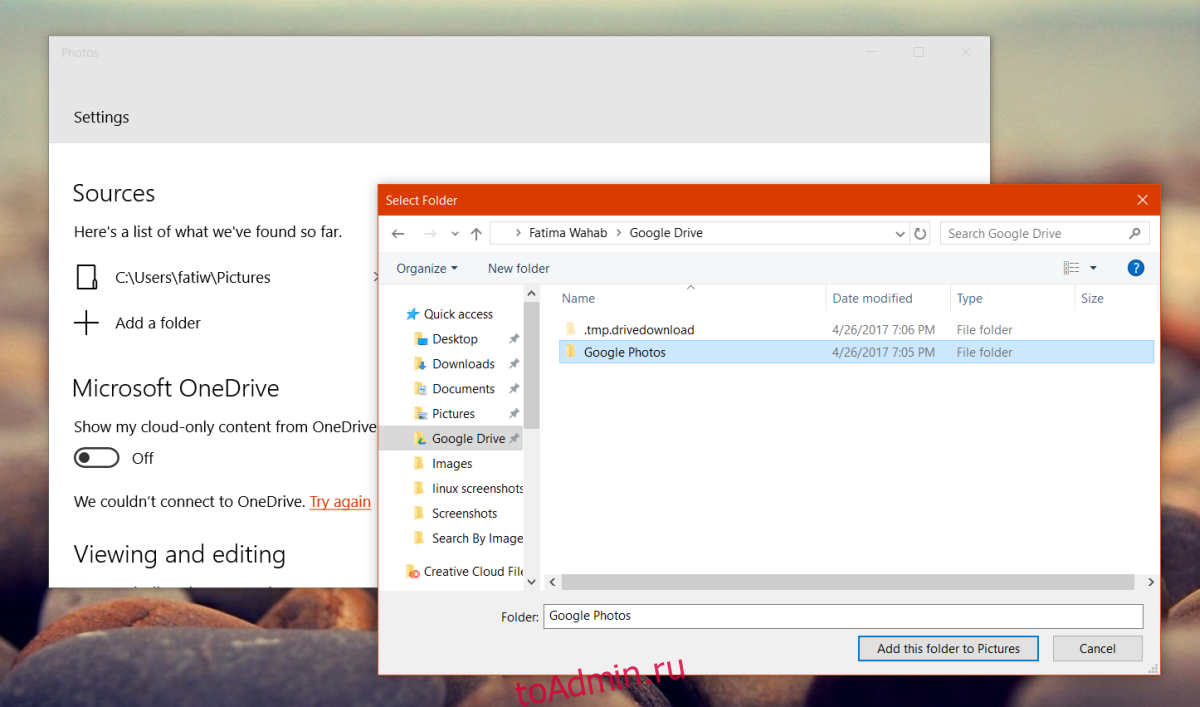
Нажмите «Добавить эту папку в изображения» и подождите несколько минут. Фотографии из вновь добавленной папки появятся через некоторое время. Несколько раз нажмите кнопку «Обновить» вверху, и вскоре появится папка с изображениями в ней.

На самом деле, добавления папки Google Фото на ваш Google Диск достаточно, чтобы получить фотографии в вашей локальной системе. Это более чем компенсирует отсутствие надлежащего настольного клиента Google Фото. С помощью этого обходного пути вы можете добавить Google Фото в приложение Windows Photos в качестве подходящего места. Вам не нужно использовать проводник, чтобы открывать или просматривать фотографии. Вместо этого вы можете просто выбрать папку Google Фото и просмотреть изображения в ней.

